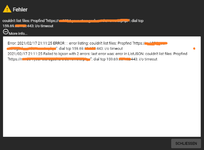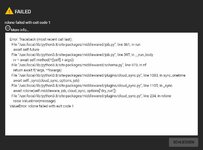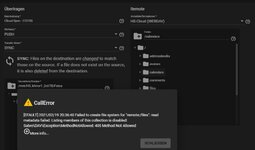Thread Starter
- Mitglied seit
- 11.10.2007
- Beiträge
- 1.253
- Laptop
- Dell Latitude 7490
- Details zu meinem Laptop
- Prozessor
- i7-8650U
- Speicher
- 32GB
- SSD
- Samsung SSD 870 Pro 1TB NVMe
- Betriebssystem
- Windows 11 Pro 64bit
- Internet
- ▼400 ▲40
Hm, wollte "schnell" mal cloud sync einrichten/testen.
Irgendwie scheitere ich an der Eingabe der Cloud-Anmeldeinformationen!?
Nextcloud läuft bei einem externen Anbieter.
Habe webdav ausgewählt; webdav URL von Nextlcoud kopiert (versch. Varianten schon versucht); Benutzer+PW eingetragen => Verbindungstest => nach einigen Minuten warten kommt immer ein Timeout-Fehler.
Mit ping in der Console ist aber die Cloud-URL erreichbar!?
Wie muss man denn die webdav-Adresse eintragen!?
Danke!
LG
Irgendwie scheitere ich an der Eingabe der Cloud-Anmeldeinformationen!?
Nextcloud läuft bei einem externen Anbieter.
Habe webdav ausgewählt; webdav URL von Nextlcoud kopiert (versch. Varianten schon versucht); Benutzer+PW eingetragen => Verbindungstest => nach einigen Minuten warten kommt immer ein Timeout-Fehler.
Mit ping in der Console ist aber die Cloud-URL erreichbar!?
Wie muss man denn die webdav-Adresse eintragen!?
Danke!
LG